MPC Cleaner rekommenderas starkt av sina skapare: DotCash Limited Inc. Det är ett optimerande program som hjälper användare att hantera hastighet, utrymme och generellt användande på deras datorer. MPC Cleaner hävdar att det kan åtgärda alla fel om enheten noteras krasha, frysa eller inte svara. Alla användare vill bevara sina datorer smidiga och effektiva, så självklart kan en användare känna sig frestad att åtgärda möjliga fel med kostnadsfria program istället för program med en prislapp.
Mpc Cleaner Snabb
- Varför är MPC Cleaner potentiellt oönskad
- MPC Cleaner interagerande med webbläsare
- Hur MPC Cleaner infekterar datorer
- Automatisk Malware verktyg för borttagning
- Manuell borttagning av MPC Cleaner
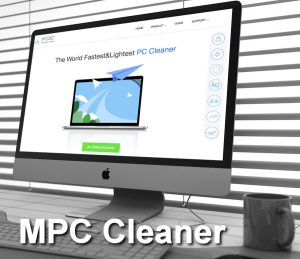
(Win)
Notera: Spyhunter försök ger detektion av parasiten som MPC Cleaner och hjälper till dess avlägsnande gratis. begränsad testversion finns tillgänglig, Terms of use, Privacy Policy, Uninstall Instructions,
(Mac)
Notera: Combo Cleaner försök ger detektion av parasiten som MPC Cleaner och hjälper till dess avlägsnande gratis. begränsad testversion finns tillgänglig,
Däremot är inte alla optimerande program hjälpsamma: en del av dessa kan orsaka säkerhetsproblem. Exempelvis hävdar MPC Cleaner att det kan bli av med pop-ups och liknande stödjande innehåll av annonser från att visas. Däremot nämner tidigare användare att applikationen fortfarande tillåter en del annonser att visas. Säkerhetsforskare går rakt på sak och placerar MPC Cleaner i kategorin av potentiellt oönskade program (PUP:s).
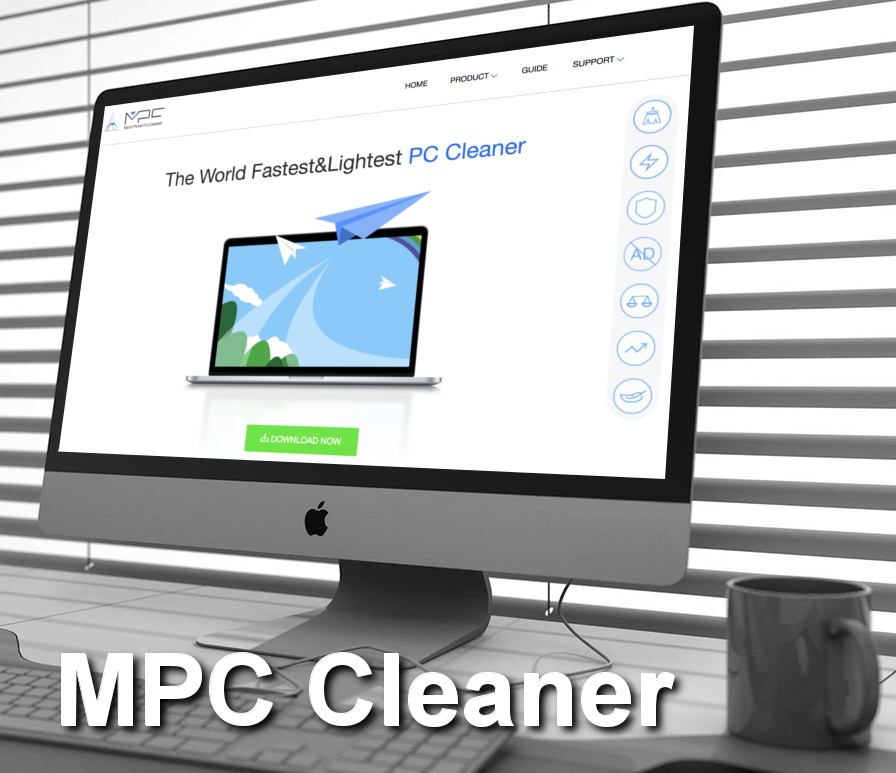
Vad betyder det här egentligen? Det betyder att applikationen påverkar din integritet negativt och kan t.o.m. försöka bedra dig. Dessutom finns det andra konsekvenser som du inte kommer att tycka om – MPC kan möjligen kapa den webbläsare du använder m.m. En del anti-skadeprogram kan se det som ett möjligt hot – ett som kan tas bort eller bevaras installerad av användaren.
Det är definitivt en applikation som du inte bör bevara. Om det körs på ditt system och du inte vet hur du blir av med det – vänligen läs vidare i artikeln och lär dig om de mest effektiva sätt att eliminera MPC Cleaner på från ditt system.
Varför är MPC Cleaner potentiellt oönskad
Vi har noterat att användare lämnat negativa recensioner som nämner att MPC Cleaner är ett värdelöst program, samt faktiskt skapar problem istället för att åtgärda dom som lovat.
En del erkänner att de har installerat applikationen frivilligt, men andra har ingen aning om vart det kom ifrån. Om installationen inte var uppriktigt beviljad inträde, då har programmet lyckats modifiera Windows registernycklar för att bli en av de applikationer som startar automatiskt. Eftersom det tycks vara den huvudsakliga vägen för distribution så kan vi nu gå vidare till de huvudsakliga anledningarna varför IT-experter inte rekommenderar att bevara MPC Cleaner installerad som en legitim systemoptimerare.
Låt oss först gå igenom genomsökningarna, vilka sällan är genuina med MPC Cleaner. Ibland kan det hävda att det har hittat problem som istället saknar betydelse. Dessutom kan programmet eventuellt missa faktiskt hot och lämna dessa för att påverka ditt system ytterligare. Om den här optimeraren inte kan hålla det den lovar, då finns det väll ingen anledning att behålla det? Det tycker vi.
Det finns en hel del potentiellt oönskade program som t.ex. Win Speedup 2018 eller Web Companion och de delar samma kvaliteter som MPC Cleaner. De lovar alla att du får någonting bra kostnadsfritt, men lyckas inte leverera några lovade resultat. I en del av fallen blir du ombedd att köpa en s.k. premium-version av programmet för att åtgärda vissa problem som i verkligheten inte ens existerar – vilket definitivt är en PUP-egenskap.
MPC Cleaner interagerande med webbläsare
Vi bör notera att MPC Cleaner även ansvarar för otillåtna ändringar på dina webbläsare. Startsida, standard sökleverantör och nya flikar kan bytas ut mot Search.mpc.am search motorn. På startsidan av denna ”webbläsare” visas erbjudandet av Mac Cleaner – ett annat PUP som du kan ladda ner och installera direkt från sidan.
Applikationen MPC Cleaner installerar andra installatörer och kör dessa, specifikt installatörer av andra skadeprogram. Det hindrar funktionerna av ditt antivirus genom att neka omstart av datorn efter öppning av ditt säkerhetsprogram. Konsekvensen blir att ditt borttagningsprogram av skadeprogram inte kan starta. Med andra ord stänger MPC Cleaner av möjligheterna – vilket inte är konstigt eftersom antivirus program ser det som ett PUP och vill ta bort det.
Summeringen är att om du installerar MPC Cleaner på din dator så kommer du även få en sökmotorskapare. Vilket i sin tur kan leda till att du Förlorar din privata information och flera andra hemska konsekvenser.
Hur MPC Cleaner infekterar datorer
Detta PUP kan laddas ner från dess officiella hemsida och andra domäner för fildelning. Exempelvis finns MPC även tillgänglig på Softonic så användare ska tro att det är säkert att använda. Däremot föreslår vi att ni användare inte hämtar hem program från slumpmässiga sidor. Det kan även vara så att det installerades via en annan kostnadsfri applikation. Under installationen kan det placeras som ett ytterligare tillägg eller erbjudande som är förvalt.
Dessa ytterligare tillägg som föreslås är oftast potentiellt oönskade program (PUP:s). Se till att du alltid väljer ett avancerat installationsalternativ så du ser allting. Med en säkrare dator kan du själv känna dig säker att din integritet och säkerhet inte är äventyrad.
Håll dig borta från denna opålitliga MPC Cleaner och välj istället ett pålitligt och professionellt verktyg som är välkänd för sin effektivitet. Reimage, Spyhunter eller Hitman programmen rekommenderas för att eliminera det här PUP och andra hot som negativt påverkar din enhet. Är det en manuell borttagning du söker efter, vänligen skrolla ned och se vår detaljerade steg-för-steg guide.
Automatisk Malware verktyg för borttagning
(Win)
Notera: Spyhunter försök ger detektion av parasiten som Mpc Cleaner och hjälper till dess avlägsnande gratis. begränsad testversion finns tillgänglig, Terms of use, Privacy Policy, Uninstall Instructions,
(Mac)
Notera: Combo Cleaner försök ger detektion av parasiten som Mpc Cleaner och hjälper till dess avlägsnande gratis. begränsad testversion finns tillgänglig,
Manuell borttagning av MPC Cleaner
Du tar bort MPC Cleaner genom att använda Windows Kontrollpanel
Många kapnings- och reklamprogram som MPC Cleaner installerar komponenter i form av Windowsprogram och annan mjukvara. Denna del av reklamvaran kan tas bort från Kontrollpanelen. För att få tillgång till den, gör följande.
- Gå till Start->Kontrollpanelen (äldre windowsmodeller) eller tryck på Windowsknappen -> Sök och skriv Kontrollpanelen (Windows 8);

- Välj Avinstallera Program;

- Gå igenom programlistan och välj program relaterad till MPC Cleaner .

- Tryck på knappen Avinstallera.

- I många fall så är Antimalwareprogram bättre på att upptäcka ”parasitfiler” relaterade till reklamvaran och därför rekommenderar jag att man installerar Reimage eller Spyhunter för att identifiera andra program som kan vara en del av infektionen på datorn.

Denna metod kommer inte att ta bort samtliga webbläsartillägg och verktygsfält, så fortsätt därför till den andra delen av vår borttagningsguide.
Att ta bort MPC Cleaner från dina webbläsare
TopAvlägsna skadligt innehåll från Internet Explorer
- Tryck på Kugghjulet->Hantera tillägg.

- Gå igenom Verktyg och Tillägg. Ta bort allting relaterat till MPC Cleaner och andra innehåll som inte är skapta av Google, Microsoft, Yahoo, Oracle or Adobe.

- Stäng ned inställningar.
(Extra åtgärd) återställ din sökmotors inställningar
Om du upplever andra problem relaterade till MPC Cleaner, så återställ inställningarna av din sökmotor till ursprunget.
- Tryck på Kugghjulet->Inställningar.

- Välj Avancerat fliken och klicka på Återställ knappen.

- Välj “Radera personliga inställningar” rutan och klicka på Återställ.

- Klicka på Stäng knappen vid bekräftelse fönstret och stäng sedan ned din sökmotor.

Om du inte kan återställa din sökmotors inställningar och problemet kvarstår så genomsök din dator med ett anti-skadeprogram.
TopAvlägsna MPC Cleaner från Chrome
- Klicka på meny-knappen vid övre högra hornet på Google Chrome. Välj Inställningar.

- Klicka på Hantera tillägg vid vänstra menyfältet.
- Gå igenom tilläggs-listan och ta bort program du inte behöver. Speciellt de med relaterande namn till MPC Cleaner. Klicka på papperskorgen bredvid MPC Cleaner eller andra tillägg du vill ta bort.

- Tryck på Ta bort knappen vid bekräftelse fönstret.

- Om du är osäker så kan du inaktivera dessa tillfälligt.

- Starta om Chrome.
(Ytterliggare åtgärd) Återställ din sökmotors inställningar
Om du upplever andra problem relaterade till MPC Cleaner, så återställ inställningarna av din sökmotor till ursprunget.
- Klicka på Google Chrome’s meny knapp (de tre horisontella linjerna) och välj Inställningar.

- Skrolla ned till slutet av sidan och klicka på Återställ inställningar knappen.

- Klicka på Återställ knappen vid bekräftelse fönstret.

Om du inte kan återställa din sökmotors inställningar och problemet kvarstår så genomsök din dator med ett anti-skadeprogram.
TopAvlägsna MPC Cleaner från Firefox
- Klicka på meny-knappen vid övre högra hornet på Mozilla Firefox och välj Tillägg ikonen (eller håll in och tryck Ctrl+Shift+A på ditt tangentbord).

- Gå igenom Tillägg samt Insticksmoduler, avlägsna allt relaterat till MPC Cleaner och andra innehåll du inte känner till. Om du inte känner till tillägget och det inte är skapat av Mozilla, Google, Microsoft, Oracle eller Adobe så behöver du troligen inte detta.

(Extra åtgärd) återställ din sökmotors inställningar
Om du upplever andra problem relaterade till MPC Cleaner, så återställ inställningarna av din sökmotor till ursprunget.
- Klicka på meny-knappen vid övre högra hörnet av Mozilla Firefox. Klicka på Hjälp knappen (frågetecknet).

- Välj “Starta om utan tillägg” i hjälpmenyn.

- Vid omstart, klicka på “Återställ”.

- Detta resulterar i att Mozilla startas om och alla ursprungsinställningar återkommer. Läs dock instruktionerna noga då önskat innehåll kan försvinna.

Om du inte kan återställa din sökmotors inställningar och problemet kvarstår så genomsök din dator med ett anti-skadeprogram.
Hur man tar bort MPC Cleaner från Microsoft Edge:Top
OBS: engelsk version av Microsoft Edge- Öppna Microsoft Edge och klicka på ”More actions” knappen (tre punkter i övre högra hörnet av skärmen), välj sedan ”setting” för inställningarna.

- I fönstret med inställningarna väljer du sedan ”Choose what to clear” knappen för att välja vad som skall bort.

- Välj allt du vill ta bort och tryck på ”Clear” för att bekräfta borttagningen.

- Högerklicka på Start och välj enhetshanteraren.

- I processer-fliken, högerklicka på Microsoft Edge och välj Detaljer.

- Inne i Detaljer, leta efter poster kallade Microsoft Edge, högerklicka på dom och välj ”end task” för att avsluta processen.

TopAvlägsna MPC Cleaner från Safari (Mac OS X)
- Klicka på Safari menyn.
- Välj Preferenser.

- Klicka på Tillägg fliken.
- Klicka på Avinstallera knappen intill MPC Cleaner. Ta bort allt suspekta innehåll du finner. Om du är osäker på om du behöver tillägget eller inte så kan du enkelt klicka på Aktivera rutan för att tillfälligt inaktivera dessa.

- Starta om Safari.
(Extra åtgärd) återställ din sökmotors inställningar
Om du upplever andra problem relaterade till MPC Cleaner, så återställ inställningarna av din sökmotor till ursprunget.
- Klicka på Safari menyn vid det övre vänstra hörnet. Välj återställ Safari.

- Välj vilka val du vill återställa (oftast är alla förvalda redan) och klicka på återställ knappen.

Om du inte kan återställa din sökmotors inställningar och problemet kvarstår så genomsök din dator med ett anti-skadeprogram.
































